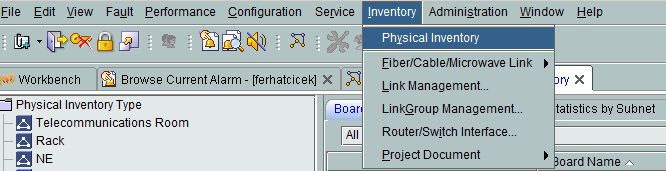huawei routerlarda display komutu ile interface detaylarına baktığımızda interface üzerinde meydana gelen hatalarıda görebiliyoruz. bu hatalar sürekli artımlı şekilde devam etmektedir.
[fcicek_test_router-GigabitEthernet1/0/0]display interface GigabitEthernet 1/0/0
GigabitEthernet1/0/0 current state : UP
Line protocol current state : DOWN
Link quality grade : GOOD
Description:sube_a
Route Port,The Maximum Transmit Unit is 1500
Internet protocol processing : disabled
IP Sending Frames' Format is PKTFMT_ETHNT_2, Hardware address is aaaa-aaaa-aaaa
The Vendor PN is RTXM191-400
The Vendor Name is WTD
Port BW: 1G, Transceiver max BW: 1G, Transceiver Mode: SingleMode
WaveLength: 1310nm, Transmission Distance: 10km
Rx Power: -6.51dBm, Warning range: [-20.00, -3.00]dBm
Tx Power: -5.53dBm, Warning range: [-9.00, -3.00]dBm
Loopback:none, full-duplex mode, negotiation: enable, Pause Flowcontrol:Receive Enable and Send Enable
Last physical up time : 2016-07-19 09:41:00 UTC+02:00 DST
Last physical down time : 2016-07-19 09:39:46 UTC+02:00 DST
Current system time: 2016-08-13 06:11:06+02:00
Statistics last cleared:never
Last 10 seconds input rate: 6816 bits/sec, 7 packets/sec
Last 10 seconds output rate: 5632 bits/sec, 5 packets/sec
Input: 144440952031 bytes, 928751872 packets
Output: 335843205389 bytes, 872370561 packets
Input:
Unicast: 855698710 packets, Multicast: 53900340 packets
Broadcast: 19152822 packets, JumboOctets: 12274608 packets
CRC: 100 packets, Symbol: 0 packets
Overrun: 0 packets, InRangeLength: 0 packets
LongPacket: 0 packets, Jabber: 0 packets, Alignment: 0 packets
Fragment: 0 packets, Undersized Frame: 0 packets
RxPause: 0 packets
Output:
Unicast: 872368829 packets, Multicast: 0 packets
Broadcast: 1732 packets, JumboOctets: 137186914 packets
Lost: 0 packets, Overflow: 0 packets, Underrun: 0 packets
System: 0 packets, Overrun: 0 packets
TxPause: 0 packets
Input bandwidth utilization : 0%
Output bandwidth utilization : 0%
eğer bir interfacede hatayı gidermeye yönelik bir işlem yaptıysanız interface üzerindeki hataları sıfırlamak her zaman işimizi kolaylaştıracaktır.
yukarıda örnekte 1/0/0 interfaceinde 100 adet CRC hatası geldiği görülmektedir. bunu sıfırlamak için interface içine konfigürasyon modda girerek port-alarm komutunu kullanıyoruz.
[fcicek_test_router-GigabitEthernet1/0/0]port-alarm clear ?
crc-error CRC error alarm
input-error Input error alarm
output-error Output error alarm
pause-frame Pause Frame alarm
symbol-error Symbol error alarm
yukarıda görüldüğü gibi bu interface üzerinde 5 adet hatanın değerlerini sıfırlayabiliyoruz.
bizim hatalarımız crc hataları olduğu için crc hatalarının sayısını sıfırlamak için aşagıdaki komutu tamamlamamız gerekecektir
[fcicek_test_router-GigabitEthernet1/0/0]port-alarm clear crc-error